
小米笔记本是很多小伙伴在用的,用户碰到网慢,卡顿,网页崩溃等情况是可以选择重装系统解决的,小米笔记本怎么重装系统,西西小编来为大家介绍。
小米笔记本怎么重装系统
准备工具
8GB及以上的移动硬盘或U盘
Win10系统包建议用微软官方镜像包
启动盘制作工具推荐微软PE工具箱(64位2.0版本)
步骤
1、制作启动工具
下载安装微软PE工具箱;选择其他安装方式,U盘(第一个)和移动硬盘(第二个),选第一个,点击;
点击立即安装进U盘;

点击开始制作;
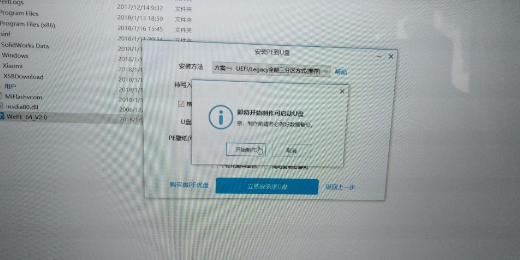
此时,U盘为两个分区,小的为引导分区,大的为存储;
点击完成安装,此时启动盘制作好了。
下载微软官方镜像包,将其拷贝到U盘或移动硬盘;
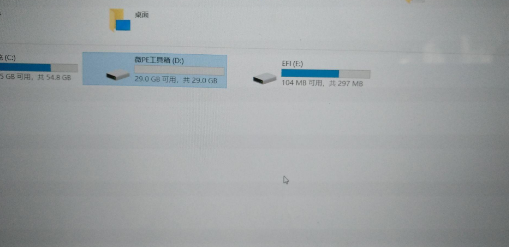
2、重装系统
首先要插入U盘(应为12.5和13.3只有一个USB接口,建议用分线器扩展USB口,也可以占用Type-c口,因为在PE阶段,触摸板似乎没法使用)
关机状态下,点开机键(右上角)等出现MI字,狂按F2(也可以按完电源键就狂按,只要不嫌累的话)进入BOIS

用上下键控制,选择Boot

用左右键控制,更改Boot Mode,将UEFI改为Legacy。

点回车确定

然后用左右键退回到Exit

选择Exit Saving Changes

点Yes,回车确定
此时电脑会重启,记住,等出现MI字时狂按F12(也可以黑屏后就狂按,只要不嫌累的话)

选择USB回车确定,等待进入此界面吧

如果需要分区的话,建议选择分区助手(无损),不建议用左下角那个黄色的东东,别问我为什么,就是不喜欢用,不喜欢这个颜色。

选择需要分区的硬盘,点快速分区
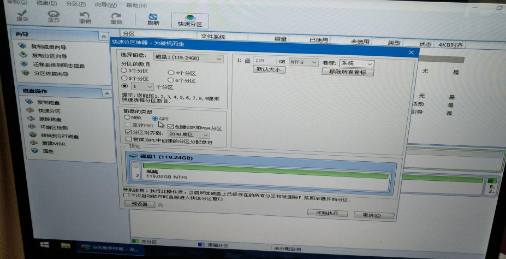
建议选择分一个区,GPT模式(有独立引导分区)点开始执行
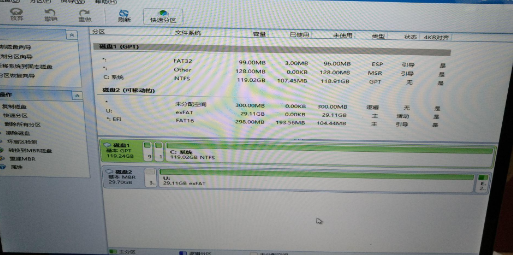
就这样了,右上角退出吧。

点击Windows安装器。

第一个选择是选择你的镜像包(建议考到根目录),之后显示内容不用管,那是加载之后的地址。第二个不用管,第三个选择系统盘(正常的话是C盘,为了保险,查看一下)

没错了,点击开始安装吧
此时会弹出下图让你们确认

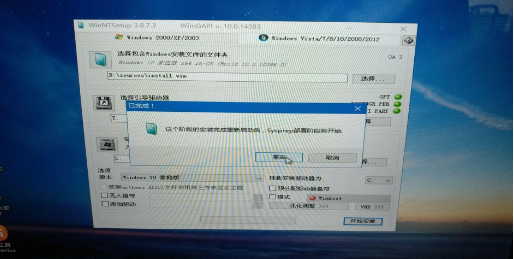
点确认吧,等待片刻(应该是10分钟以内),出现此界面

当然是点重启了,但尴尬的是它自己不会重启—————自己手动重启吧(PS手速慢的人请选择关机,否则你反应不过来。之后操作很重要)
点重启的:等重启出现MI字狂按F2
点关机的:点开机键,然后就狂按F2吧,谁叫你手速慢。
再次进BOIS,选Boot,把之前改的Leagacy再改成UEFI

退到Exit,之前的步骤,点Yes保存更改
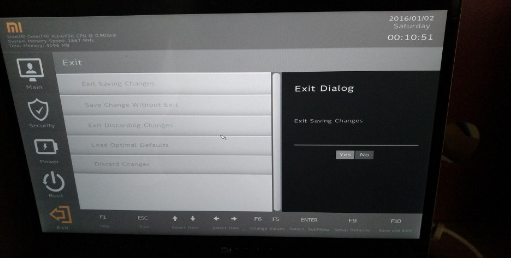
大功告成,只差一步。接下来就是等了。
好了后进行各方面的设置即可完成系统的重装。
以上就是西西小编为大家带来的小米笔记本怎么重装系统,希望大家喜欢。